DaVinci حل 17 رينڊر سيٽنگون: پلے بیک ۽ ايڪسپورٽ لاءِ صلاحون
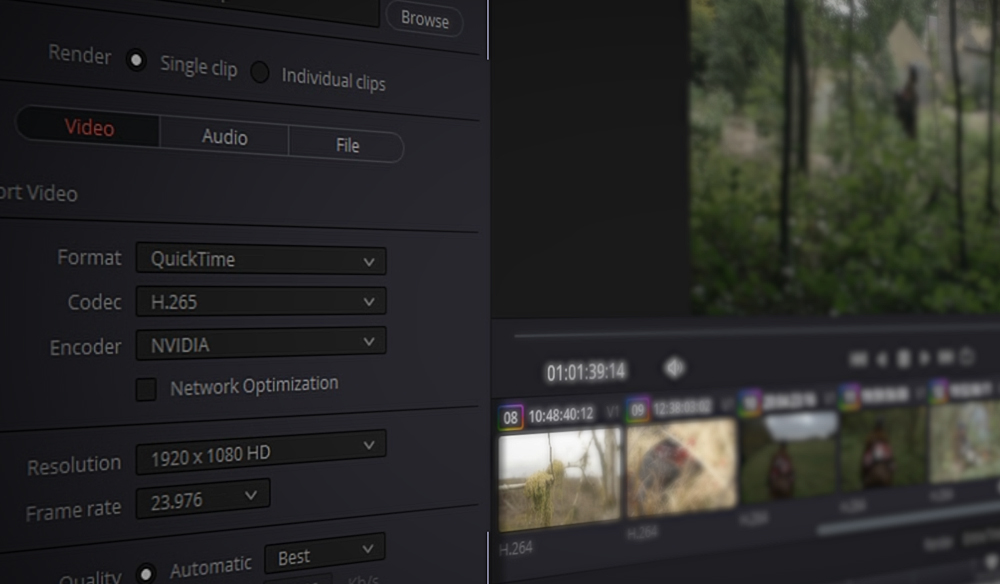
مواد جي جدول
ٿي سگهي ٿو ته توهان پنهنجي پروجيڪٽ تي هڪ هموار پلے بیک ۾ دلچسپي رکو ٿا، يا ٿي سگهي ٿو ته توهان آخري مرحلن ۾ آهيو ۽ توهان جي ٽائم لائن کي برآمد ڪرڻ چاهيو ٿا. ڪنهن به صورت ۾، سکڻ DaVinci Resolve ۾ ڪيئن رينڊر ڪجي پروگرام سان گرفت حاصل ڪرڻ لاءِ هڪ اهم قدم آهي.
هن ٽيوٽوريل ۾ توهان ٽائم لائن کي رينڊر ڪرڻ لاءِ DaVinci Resolve استعمال ڪرڻ بابت ڪجهه تڪڙا طريقا سکندا، توهان جي پلے بیک جي رفتار ۽ نرمي کي بهتر بنائڻ. توهان اهو پڻ ڳوليندا سين ته توهان کي پنهنجي پروجيڪٽ کي ٽائم لائن مان DaVinci Resolve ۾ هڪ فائنل فائل ۾ آڻڻ لاءِ ڇا ڪرڻو آهي جنهن کي توهان يوٽيوب تي اپلوڊ ڪري سگهو ٿا، يا ٻئي پليٽ فارم استعمال ڪندي شيئر ڪري سگهو ٿا.
خلاصو
حصو 1: تيز پلے بیک لاءِ ٽائم لائن پيش ڪريو
جيڪڏهن توهان چاهيو ٿا ته توهان جي ٽائم لائن کي ڊي ونسي حل ۾ تيز پلے بیک لاءِ، توهان وٽ ٻه مکيه آپشن آهن. پهريون توهان جي ڪيش کي رينجر ڪري رهيو آهي، جيڪو صرف توهان جي ٺاهيل ٽائم لائن جي پلے بیک کي بهتر ڪندو. ٻيو ميڊيا پول ۾ ميڊيا کي بهتر ڪري رهيو آهي هڪ پراڪسي ٺاهڻ لاءِ (توهان جي ڪلپ جو گهٽ معيار وارو نسخو، توهان جي ٽائم لائن جي تيز پلے بیک جي اجازت ڏئي ٿو) جيتوڻيڪ توهان نوان ڪلپس شامل ڪرڻ جاري رکو.
اختيار 1: ڪيش رينڈر
- پنهنجي ٽائم لائن کوليو تدوين ٽيب ۾.
- پنهنجي ٽائم لائن تي ڪلڪ ڪريو ۽ ڇڪيو پنهنجي سڀني ڪلپس کي چونڊڻ لاءِ.
- ساڄي- پنھنجي نمايان ٿيل ڪلپس تي ڪلڪ ڪريو ۽ چونڊيو ڪيش فيوزن آئوٽ رينڊ ڪريو > آن.
- مٿين ٽول بار ۾ چونڊيو پلے بيڪ > ڪيش پيش ڪريو >استعمال ڪندڙ.
- انتظار ڪريو جيستائين توهان جي ٽائم لائن جي مٿان ڳاڙهي بار نيري ٿي وڃي، سگنلنگ ان کي پلے بیک لاءِ بهتر ڪيو ويو آهي.
آپشن 2: ميڊيا کي بهتر بڻايو
- داخل ڪريو ميڊيا يا ايڊٽ ڪريو ٽئب.
- پنهنجي گهربل ميڊيا کي منتخب ڪريو ميڊيا پول کي دٻائيندي. Control key جڏهن توهان ڪلپس تي ڪلڪ ڪندا آهيو ته توهان ڪيترن ئي ڪلپس کي نمايان ڪرڻ لاءِ چونڊڻ چاهيو ٿا.
- هڪ دفعو توهان پنهنجو انتخاب ڪيو، ساڄي ڪلڪ ڪريو، ۽ چونڊيو جنريٽ آپٽمائزڊ ميڊيا.
- هڪ نياپو ظاهر ٿيندو توهان کي ٻڌائيندو ته توهان جي ميڊيا کي بهتر ڪرڻ ۾ ڪيترو وقت لڳندو. هڪ دفعو اهو مڪمل ٿي ويندو، توهان جو ميڊيا پلے بیک لاءِ بهتر ڪيو ويندو ته توهان ان کي پنهنجي ٽائم لائن ۾ شامل ڪيو آهي يا نه.
حصو 2: پنهنجي آخري وڊيو برآمد ڪريو
جڏهن اهو توهان جي ٽائم لائن کي برآمد ڪرڻ لاء اچي ٿو، توهان کي حتمي فائل جي قسم جو فيصلو ڪرڻ لاء ڪيترن ئي سيٽنگون چونڊڻ جي ضرورت آهي جنهن سان توهان ختم ڪنداسين. اهو سڀ ڪجهه DaVinci Resolve جي Delivery tab ۾ ڪيو ويو آهي، جتي توهان پنهنجي ڪلپس کي جلدي ايڪسپورٽ ڪري سگهو ٿا رينڊر سيٽنگ استعمال ڪندي.
قدم 1: ڊليوري ٽيب جو تڪڙو جائزو
- توهان پنهنجون سيٽنگون مٿي کاٻي پاسي واري ونڊو ۾ ترتيب ڏيندا جتي توهان کي رينڈر سيٽنگون ملندا.
- توهان اسڪرين جي تري ۾ پنهنجي آخري ٽائم لائن کي ڇڪي سگهو ٿا، يا ڏسو اهو توهان جي ڏيک ونڊو تي مرڪز اسڪرين تي پلے بیک. توهان هتي پنهنجي ٽائم لائن ۾ ڪا به تبديلي نه ڪري سگهندا.
- ڏسو ڪيتراتوھانجي پروجيڪٽ جا ورجن برآمد ٿيڻ لاءِ قطار ۾ آھن Render Queue توھان جي اسڪرين جي مٿي ساڄي پاسي.
Step 2: Best Render Settings for هڪ يوٽيوب اپلوڊ
DaVinci Resolve صارف لاءِ زندگي آسان بڻائي ٿو ايڪسپورٽ ٽيمپليٽس جي هڪ حد سان. اهي مثالي آهن جيڪڏهن توهان وقت گذارڻ نٿا چاهيون توهان جي پنهنجي ڪسٽم رينجر سيٽنگون ٺاهڻ ۾. هتي يوٽيوب لاءِ هڪ وڊيو تيزيءَ سان برآمد ڪرڻ جو بهترين طريقو آهي.
- منتخب يوٽيوب مان رينڈر سيٽنگون مينيو.
- سسٽم توهان جي پروجيڪٽ جي مطابق ريزوليوشن ۽ فريم جي شرح کي چونڊيندو، عام طور تي، اهو هميشه آهي 1080p .
- توهان هميشه فارميٽ تبديل ڪري سگهو ٿا . اڳي چونڊيل آپشن هميشه H.264 هوندو.
- منتخب ڪريو سڌو يوٽيوب تي اپلوڊ ڪريو چيڪ باڪس ۽ توهان بنيادي سيٽنگون ڏسندا:
- عنوان ۽ تفصيل
- منظر - خانگي، عوامي، يا غير فهرست ٿيل. اسان توهان کي صلاح ڏيو ٿا ته توهان پرائيويٽ چونڊيو ته جيئن توهان يوٽيوب اسٽوڊيو تي وڃو ۽ توهان کي گهربل سموريون ترميمون ڪري سگهو.
- ڪئٽيگوري
- تي ڪلڪ ڪريو Render Queue ۾ شامل ڪريو .
- ٽائم لائن جي مٿي ساڄي ڪنڊ تي هڪ Render ڊراپ ڊائون سان سيٽنگ آهي يا ته سڄي ٽائم لائن يا اندر/آئوٽ رينج . توھان استعمال ڪري سگھوٿا ان/آئوٽ رينج پنھنجي پروجيڪٽ جو صرف ھڪڙو حصو پيش ڪرڻ لاءِ جيڪو توھان پنھنجي اندر ۽ ٻاھر پوائنٽن کي سيٽ ڪيو.
- جڏھن توھانسڀني پروجيڪٽس کي شامل ڪيو آھي جيڪي توھان برآمد ڪرڻ چاھيو ٿا، ڪلڪ ڪريو سڀ کي ڏيو بٽن Render Queue ورڪ اسپيس ۾.
- جيڪڏھن توھان وٽ ھڪڙي کان وڌيڪ نوڪريون قطار ۾ آھن، توھان يا ته منتخب ڪري سگھو ٿا ڪلڪ ڪري انفرادي ڪلپس Ctrl يا سڀ ڪلپس Shift تي ڪلڪ ڪري ڪلڪ ڪريو ۽ پوءِ ڪلڪ ڪريو سڀ کي ڏيو .
ياد رکو، توهان جي رينڊر جو وقت توهان جي وڊيو جي ڊيگهه تي منحصر هوندو ۽ توهان ڏسي سگهو ٿا گذري ويو وقت ۽ توهان جي ايڪسپورٽ تي ڇڏيل وقت جو اندازو توهان جي قطار رينڈر جي تري ۾ آهي جڏهن اهو برآمد ڪري رهيو آهي.
بونس قدم: تڪڙو برآمد
جيڪڏهن توهان DaVinci Resolve 17 تي پنهنجو ڪم برآمد ڪرڻ لاءِ تڪڙو رستو ڳولي رهيا آهيو، ته وڃو ڪٽ ٽيب ۽ تي مٿي ساڄي ڪنڊ ، توھان ڏسندا تڪڙو برآمد اختيار. هڪ دفعو توهان ان تي ڪلڪ ڪندا، توهان کي هڪ ننڍڙي پاپ اپ ونڊو نظر ايندي جنهن ۾ 4 ايڪسپورٽ آپشن آهن:
ڏسو_ پڻ: مٿي 27 Smashing Free & ادا ڪيل فائنل ڪٽ پرو سلائڊ شو ٽيمپليٽس- H.264: جڏهن توهان کي صرف هڪ وڊيو فائل جي ضرورت آهي، اهو توهان جي آهي. وڃڻ جا اختيار. جيڪڏهن توهان ڪنهن ٻئي وڊيو فارميٽ ۾ رينڊر ڪرڻ چاهيو ٿا، توهان کي ڊليوري ٽيب ۾ مڪمل رينڊر سيٽنگون استعمال ڪرڻ گهرجن. مٿي ڏنل قدمن تي عمل ڪريو.
- YouTube : استعمال ڪريو اڪائونٽ مينيج ڪريو بٽڻ سڌو پنھنجي يوٽيوب چينل تي پوسٽ ڪرڻ لاءِ. ھي سيٽنگ فائل کي H.264 ۾ پڻ پوسٽ ڪندي.
- Vimeo : استعمال ڪريو اڪائونٽ مينيج ڪريو بٽڻ سڌو پنھنجي Vimeo چينل تي پوسٽ ڪرڻ لاءِ.
- Twitter : اڪائونٽ منظم ڪريو بٽڻ استعمال ڪريو سڌو سنئون پنھنجي Twitter تي پوسٽ ڪرڻ لاءکاتو.
ٽيپ: جيڪڏهن توهان چاهيو ٿا ته پنهنجا سماجي اڪائونٽس DaVinci Resolve 17 ۾ قائم ڪريو، وڃو ترجيحات > اندروني اڪائونٽس . اتي توهان ڏسندا سائن ان ڪريو هر سماجي پليٽ فارم لاءِ بٽڻ جيڪو توهان سيٽ ڪري سگهو ٿا. جيستائين توهان سائن ان آهيو، DaVinci Resolve خودڪار طريقي سان توهان جي وڊيوز اپلوڊ ڪندو.
جڏهن اهو اچي ٿو ته DaVinci Resolve ۾ ڪيئن رينڊر ڪجي، توهان هاڻي نه رڳو سمجهي چڪا آهيو ته توهان جي توهان جي ٽائم لائن جي اندر تيزي سان پلے بیک، پر توهان جي فائنل پروجيڪٽ کي ڪيئن برآمد ڪرڻ جا بنيادي طريقا. جيڪڏهن توهان پنهنجي پروجيڪٽ لاءِ بهترين ايڪسپورٽ سيٽنگن بابت وڌيڪ سکڻ ۾ دلچسپي رکو ٿا، ته پوءِ چيڪ ڪريو اسان جو سبق آموز مضمون توهان جي DaVinci Resolve پروجيڪٽ لاءِ بهترين ايڪسپورٽ سيٽنگون سڃاڻڻ ۽ رکڻ تي.
ڏسو_ پڻ: مٿي 12 نفسياتي ۽ پريميئر پرو لاءِ ٽرپي وڊيو اثرات ٽيمپليٽس
